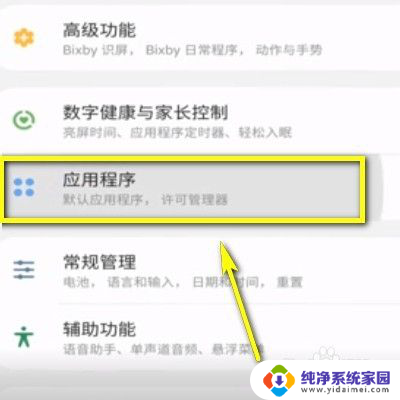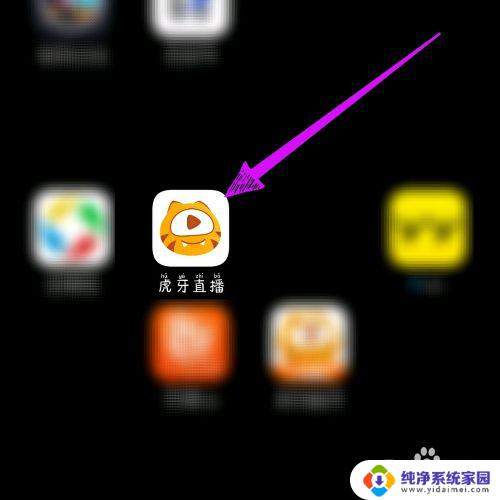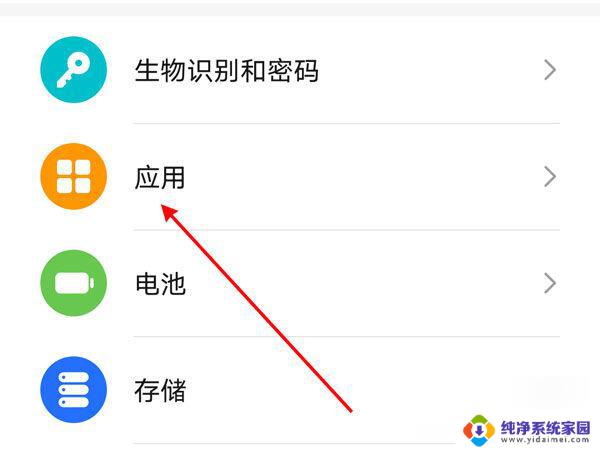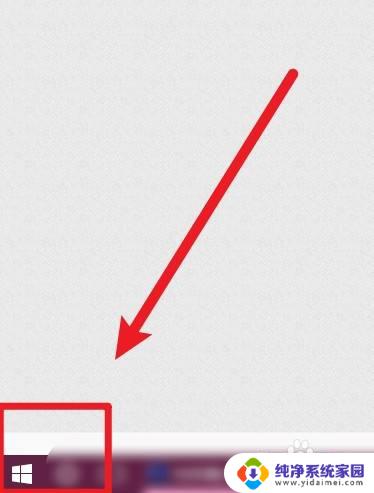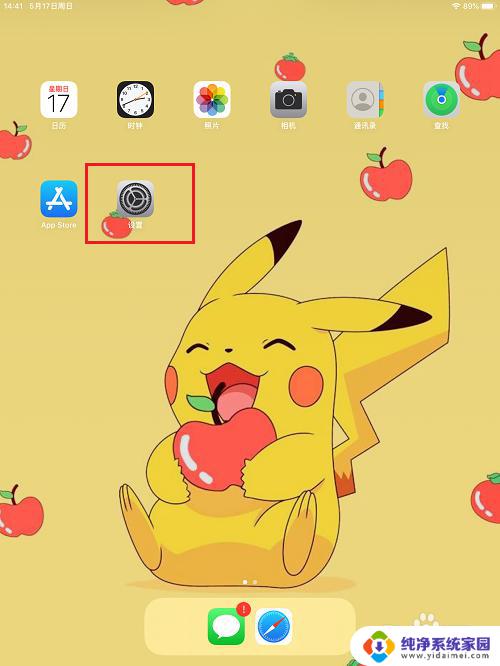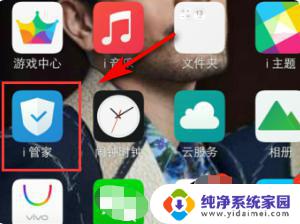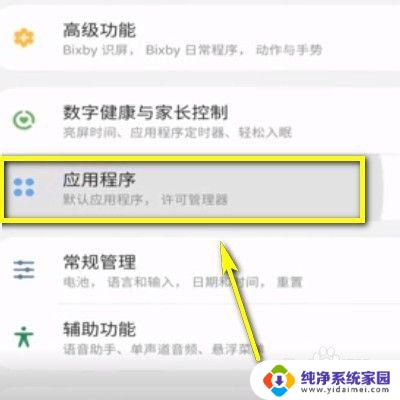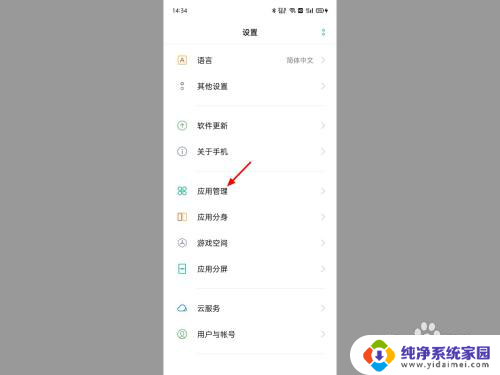关闭麦克风权限后连麦听得见声音吗 如何关闭电脑内置麦克风
关闭麦克风权限后连麦听得见声音吗,随着视频会议和直播的普及,我们经常需要使用电脑进行连麦或者录音,而在使用电脑的时候,为了提高语音质量,我们通常会使用外置麦克风。不过在某些情况下,可能需要关闭电脑内置麦克风,让外置麦克风担当起全部的录音工作。但是关闭内置麦克风后,是否还能听到连麦的声音呢?下面将详细讲解如何关闭电脑的内置麦克风,并解答这一问题。
具体方法:
1.我一般是从电池设置里进入设置,然后再找声音设置。先点击任务栏的电池图标,然后出现的页面如下图所示,再点击“电池设置”
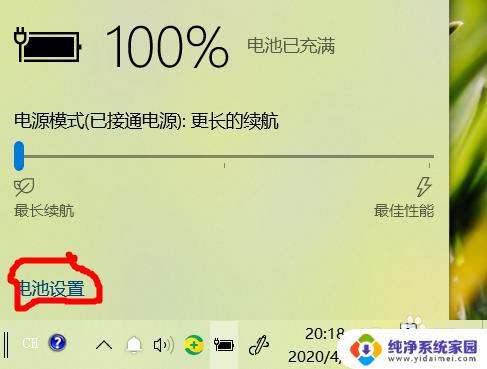
2.点击“电池设置”后将出现如下页面,找到声音设置并点击。点击后一直往下翻

3.翻到如下页面时,找到并点击点击“麦克风隐私设置”
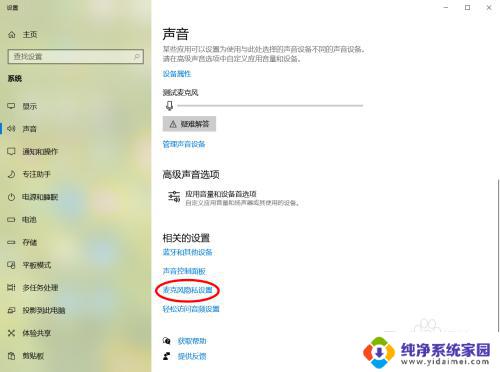
4.点击后,继续往下翻。找到“允许桌面应用访问你的麦克风”,可以看到一些示例应用:钉钉,QQ等。如下图一,现在是开启状态,点击红圈圈出部分,即可调节为关闭状态,如下图二。
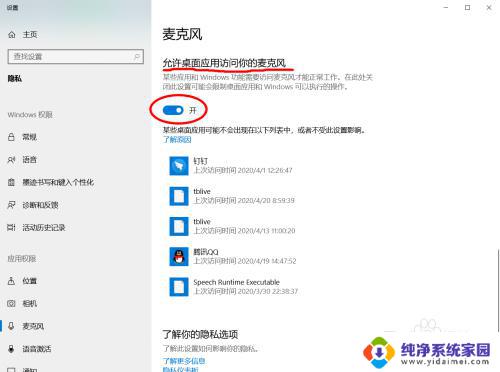
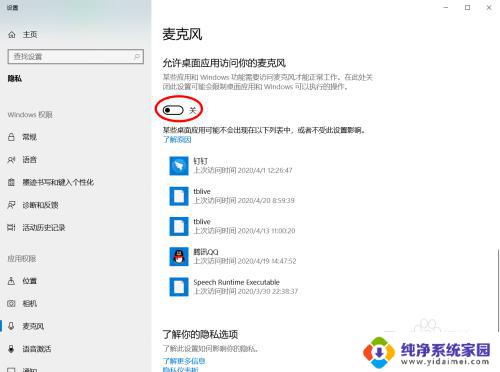
5.关闭后,就算在软件里打开麦克风。老师或老板也听不见你的声音啦(因为访问不了电脑的麦克风)
以上就是关闭麦克风权限后连麦是否听得到声音的全部内容,如果还有不清楚的用户,可以参考一下小编的步骤进行操作,希望对大家有所帮助。